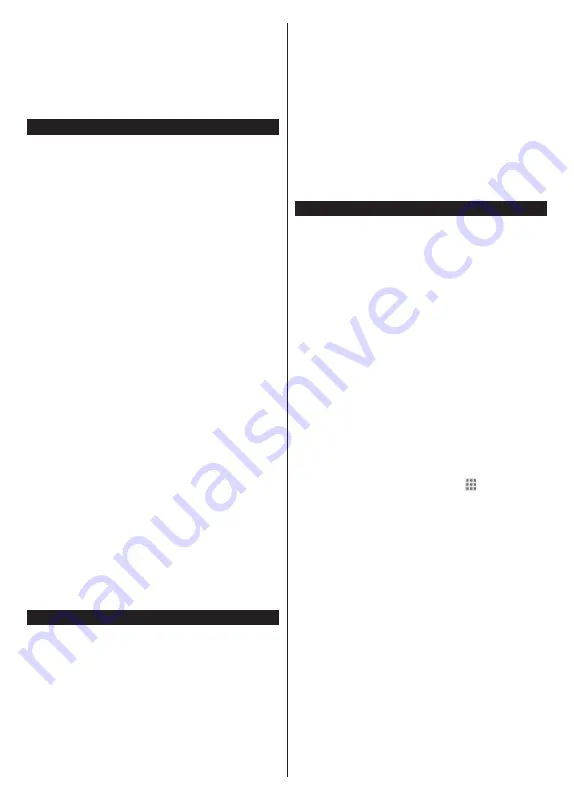
Svenska
- 28 -
Ogiltig Domän
Se till att du redan har loggat in på datorn med ett
auktoriserat användarnamn / lösenord och kontrollera
även att din domän är aktiv, före att dela filer i ditt
media-serverprogram på din dator. Om domänen är
ogiltig, kan detta orsaka problem när du bläddrar bland
filer i ljud-/videodelningsläget.
Använda ljud-/videodelning-nätverkstjänsten
Audio-videodelning är en standard som förenklar
visning från digital elektronik och gör den digitala
elektroniken smidigare att använda på ett hemnätverk.
Den här standarden gör det möjligt för dig att visa
och spela upp foton, musik och videor som lagrats
på mediaservern som är ansluten till ditt hemnätverk.
1. Installation av Server-programvara
Ljud-/videodelningsfunktionen kan inte användas
om serverprogrammet inte är installerat på din PC
eller om inte ett mediaserverprogram installerats på
kompanjonenheten. Se till att din dator har ett korrekt
serverprogram.
2. Anslut till ett trådlöst nätverk
Se kapitlet trådlös anslutning för detaljerad
konfigurationsinformation.
3. Aktivera ljud-/video-delning
Gå in i menyn Inställningar>System>Mer och
aktivera alternativet AVS
4. Spela delade filer via mediabläddraren
Markera alternativet AVS i Källmenyn genom att
använda riktningsknapparna och tryck OK. Tillgänglig
mediaserverenheter i nätverket kommer att listas. Välj
en och tryck på OK för att forstätta. Medialäsaren
visas nu.
Se avsnittet om MediaLäsarens USB-uppspelning för
ytterligare information om uppspelning från fil.
Om det uppstår ett problem med nätverket, stäng då av
din TV vid vägguttaget och starta om den igen. Trick-
och hoppläget stöds inte med Ljud-/videodelnings-
funktionen.
Observera:
Det kan finnas vissa datorer som inte kommer
att kunna använda Ljud-/videodelningsfunktionen på grund
av administratörs- och säkerhetsinställningar (så som
företagsdatorer).
Appar
Du kan komma åt de appar som är installerade på
din TV från App-menyn. Markera en app och tryck på
OK för att starta.
För att hantera appar installerade på din TV, lägg till
nya appar från butiken eller för att se alla tillgängliga
appar i helskärmsläge, markera alternativet
Lägg till
mer
och tryck på
OK
. Med det här menyalternativet kan
du lägga till en installerad app till
Hem
-menyn, starta
eller ta bort den. Borttagna appar kommer inte längre
finnas tillgängliga från
App
-menyn. Du kan också
lägga till nya appar från butiken. För att komma in i
butiken, markera varukorgen längst upp till vänster på
skärmen och tryck på
OK
. Tillgängliga appar i butiken
kommer att visas. Använd riktningsknapparna för att
markera en app och tryck OK.. Markera alternativet
Lägg till i appar
och tryck
OK
igen för att lägga till
den valda appen till
App
-menyn.
För snabbåtkomst till menyn Lägg till mer, tryck bara på
internetknappen på fjärrkontrollen, om knappen finns.
Noteringar:
Eventuella programberoende problem kan orsakas av
innehållsleverantören.
Tredjeparts internettjänster kan förändras, kan avslutas eller
begränsas när som helst.
Internetläsare
För att använda internetläsaren går du in i
appmenyn
först. Starta sedan webbläsarappen som har en
orangefärgad logotyp med jordsymbol på den.
I den första skärmen i webbläsaren, miniatyrer av
de fördefinierade (om någon) länkar till webbplatser
tillgängliga visas som kortnummer alternativ
tillsammans med
ändra kortnummer
och lägg till
kortnummer
alternativ.
För att navigera i webbäsaren, använd pilknapparna
på fjärrkontrollen. eller en ansluten mus. Att se
browser options bar, flytta markören till överst på
sidan eller tryck på Back/Return-knappen.
Historia
,
flikar
och
bokmärkes
alternativ och webbläsarfältet
som innehåller föregående/nästa knappar, uppdatera,
adress/sökfält,
kortnummer
o
ch
Vewd-knappar
är
tillgängliga.
För att lägga till en önskad webbplats i Kortnummerlistan
för snabb åtkomst, flytta markören till början av sidan
eller tryck på Tillbaka/Retur-knappen. Webbläsarfältet
visas. Markera
kortnummer
- knappen och
tryck på
OK
-knappen. Välj sedan
Lägg till i
kortnummer
alternativet och tryck på
OK
-knappen.
Fyll i luckorna med Namn och Adress, markera OK
och tryck på OK för att lägga till. Medan du är på
webbplatsen som du vill lägga till i Kortnummerlistan,
markera Vewd-knappen och tryck på OK-knappen.
Markera sedan
Lägg till kortnummer
alternativet i
undermenyn och tryck på
OK
-knappen igen.
Namn
och
adress
kommer att fyllas i automatiskt enligt
webbplatsen du besöker. Markera
OK
och tryck på
OK
-knappen to add.
Du kan också använda Vewd-menyalternativen för att
hantera webbläsaren. Markera
Vewd
-knappen och
tryck på
OK
-knappen för att se tillgängliga sidspecifika
och allmänna alternativ.
De olika sätten att säka eller besöka hemsidor på med
hjälp av webbläsaren.
Ange adressen till en webbsida (URL) i sökrutan/
adressfältet och markera
Skicka
-knappen på det
virtuella tangentbordet och tryck på
OK
för att besöka
webbplatsen.
















































